Excel 2007如何进行多表求和?
在我们的工作中,经常需要对一个工作簿中的多个表格进行求和,比如说要对下图中“产品1”、“产品2”、“产品3”的每日销售额进行求和,计算结果显示在“汇总”表格中,该如何操作呢?
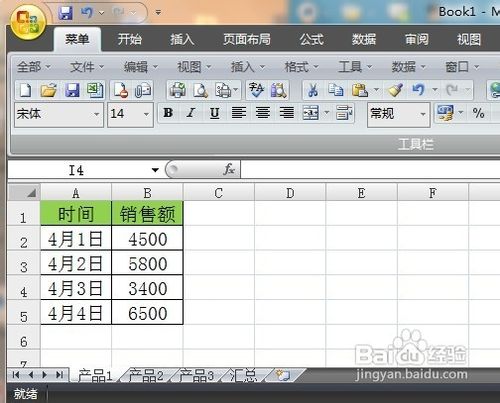
工具/材料
Excel 2007
操作步骤/方法
首先给大家看一下“产品1”、“产品2”、“产品3”三个表格的数据,如图;
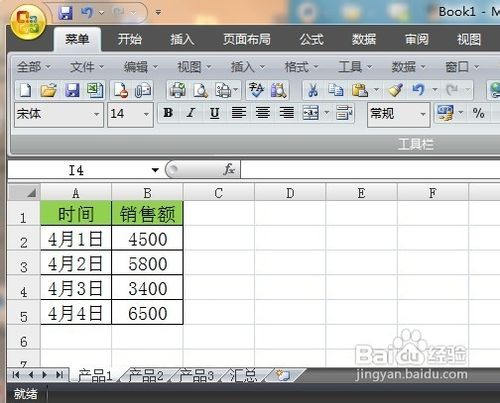

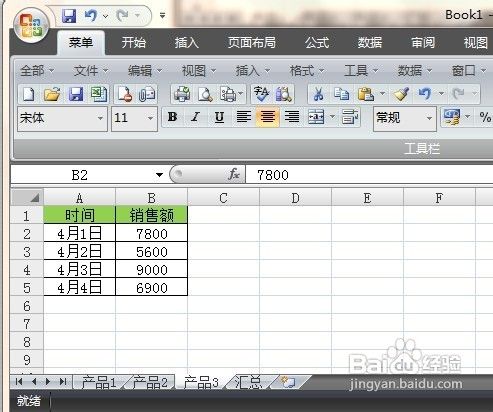
点击“汇总”表格,首先计算4月1日 产品1+产品2+产品3 的销售总额,选中要输入汇总数据的单元格,如图:
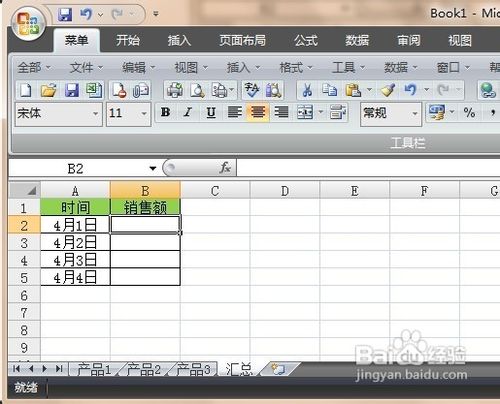
在单元格中输入公式=Sum(产品1:产品3!B2);公式中,产品1和产品3是指第一个表格和最后一个表格的名称,比如,有产品1 ~产品6 六个表格就写=Sum(产品1:产品6!B2);B2表示,待求和数据所在的单元格;

键入回车,结果就自动计算出来了,如图:

选中已计算出结果的单元格即B2,移动鼠标至单元格右下角,待鼠标指针变成十字型,按住鼠标左键垂直向下拖动至B5单元格,松开鼠标,其他几天的销售总额也相应计算出来了,如图:
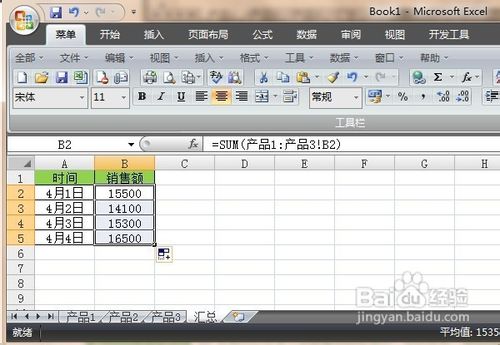
注意事项
输入公式的时候要注意Sum前面有一个等号;
如果本经验对你有帮助,请你鼠标点击一下标题右侧的“有用”或“收藏”给予我一点肯定哦。
声明:本网站引用、摘录或转载内容仅供网站访问者交流或参考,不代表本站立场,如存在版权或非法内容,请联系站长删除,联系邮箱:site.kefu@qq.com。
阅读量:39
阅读量:27
阅读量:43
阅读量:92
阅读量:90